Twitterを「あとで読む」リストとして活用できる「URL Stocker」

Twitterで気になるURLが流れてきたときは、「お気に入り」に登録して後でゆっくり読めるようにすると便利。「URL Stocker」は、「お気に入り」のツイートの中から、URLを含んだものだけをピックアップしてリスト化する、Twitter用の「あとで読む」サービスだ。
Twitterで気になるURLが流れてきたとき、パソコンであればすぐに開いて「Read It Later」などの「あとで読む」サービスに登録すればよいが、スマホだと少々困ってしまう。そんなときは、Twitterの「お気に入り」に登録しておくと便利なのだが、Twitterを中心に連日、情報収集を行なっていると、「お気に入り」が肥大化して収集が付かなくなってしまいがち。
「URL Stocker」は、Twitterの「お気に入り」の中から、URLを含んだツイートだけを抽出し、「あとで読む」リストとして利用できるようにするサービスだ。リンクをクリックしたツイートは既読扱いになり、どの記事を読んだかが一目で分かる。また検索機能やタグによる分類にも対応しており、「お気に入り」に大量にツイートが蓄積されていも、整理・分類しながら読み進められるようになっている
「気になるツイートを次々『お気に入り』に放り込んでたら、ごちゃごちゃになってしまった」という場合の、整理整頓に最適なサービス。これがあれば「お気に入り」をフル活用して、情報収集に励めるようになるぞ。
■ Twitterの「お気に入り」を「後で読む」リストとして使う

「URL Stocker」を開く。「Signin with Twitter」をクリックして、Twitterとの連携を許可しよう

Twitterの「お気に入り」が読み込まれ、URLを含んだツイートがリストアップされる。URLをクリックしてリンク先の記事を読もう

一度URLを開いたツイートは、緑色に変化して「既読」。右下の「Alerady-Read」をクリックすると、URLをクリックしなくても既読扱いになるぞ

虫眼鏡のアイコンをクリックすると検索ウインドウが開く。リストアップされたツイートが多い場合は、ここから検索によって絞り込みを行うとよい

「タグ」機能では、各ツイートに任意のタグを設定できる。「タグを入力」をクリックして、適当なタグを設定。「タグを追加」をクリックしよう。半角スペースで区切れば、複数のタグを設定することも可能

作成されたタグをクリックすると、同じタグが付けられたツイートが一覧表示される。ツイートの本数が多い場合は、このタグ機能でジャンル分けをするとよい
 全世界1,000万以上ダウンロード超え!水分補給サポートアプリ最新作『Plant Nanny 2 - 植物ナニー2』が11/1より日本先行配信開始中
全世界1,000万以上ダウンロード超え!水分補給サポートアプリ最新作『Plant Nanny 2 - 植物ナニー2』が11/1より日本先行配信開始中 たこ焼きの洞窟にかき氷の山!散歩を習慣化する惑星探索ゲーム『Walkr』がアップデート配信&6/28までアイテムセール開始!
たこ焼きの洞窟にかき氷の山!散歩を習慣化する惑星探索ゲーム『Walkr』がアップデート配信&6/28までアイテムセール開始! 【まとめ】仮想通貨ビットコインで国内・海外問わず自由に決済や買い物ができる販売サイトを立ち上げる
【まとめ】仮想通貨ビットコインで国内・海外問わず自由に決済や買い物ができる販売サイトを立ち上げる 更新告知が簡単!ブログの新着記事を独自ドメインでツイート
更新告知が簡単!ブログの新着記事を独自ドメインでツイート Twitterが公式のURL短縮サービス「t.co」を今夏に提供予定
Twitterが公式のURL短縮サービス「t.co」を今夏に提供予定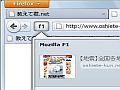 表示中のページをTwitterに簡単に投稿できるアドオン「F1」
表示中のページをTwitterに簡単に投稿できるアドオン「F1」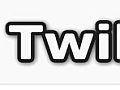 Twitterで話題になっているページや動画をチェック「Twib」
Twitterで話題になっているページや動画をチェック「Twib」 あれ?どこいった?を解決するタグ!スマホから音を鳴らして見つける!
あれ?どこいった?を解決するタグ!スマホから音を鳴らして見つける! Twitterで錯綜したRTを分かりやすく階層表示する「Viratter」
Twitterで錯綜したRTを分かりやすく階層表示する「Viratter」
